AirPods là một thương hiệu tai nghe của Apple, nó thuộc dạng tai nghe Bluetooth công nghệ hàng đầu hiện nay. Chiếc tai nghe hiện đại này có thể kết nối được với các thiết bị thuộc hệ điều hành iOS, Android như MacBook hoặc laptop Windows. Nếu chưa biết cách kết nối với những thiết bị trên, bạn có thể tham khảo hướng dẫn của Techzones qua bài viết hôm nay.
Airpods là gì?

Tìm hiểu về thiết bị nghe Airpods
AirPods là tài nghe đầu tiên được Apple sản xuất và nó không được bán kèm với những chiếc Iphone như cách bạn mua điện thoại thông thường hay được tặng. AirPods được bán riêng với mức giá cao so với những sản phẩm tai nghe khác trên thị trường hiện tại. Đúng là “tiền nào của nấy”, mặc dù giá cao nhưng nó vô cùng tiện lợi cho người dùng.
Nhờ sự xuất hiện của AirPods và EarPods, đã đánh dấu được cuộc cách mạng cho phép trải nghiệm âm thanh một cách hiện đại và thành công của Apple.
Người dùng có thể điều khiển AirPods thông qua điện thoại Iphone, Apple Watch, … bởi thiết bị này đã được trang bị chip âm thanh W1. Người dùng có thể sử dụng AirPods liên tục trong vòng 5 giờ đồng hồ khi được sạc đầy. Sau khi đã hết pin, bạn chỉ cần đặt AirPods vào hộp đựng để được sạc tự động.
Có nhiều người thắc mắc, không biết AirPods có thể kết nối với iDevices như thế nào khi không có nút bấm. Thực tế, AirPods đã được chuẩn kết nối Bluetooth nên có thể tự động kết nối với thiết bị mà không cần sử dụng đến nút bấm.
Bạn không thể biết được Airpods thông minh đến như thế nào đâu, nó có thể tự động hoạt động khi bạn đeo vào và tự động ngắt khi bạn tháo ra. Bên cạnh đó, bạn còn có thể đeo một hoặc 2 tai mà vẫn đảm bảo được chất lượng âm thanh.
Hướng dẫn kết nối AirPods với MacBook
Trường hợp đã cài AirPods bằng tài khoản iCloud và iCloud bạn dùng trên máy Macbook cũng tương tự thì bạn có thể kết nối 2 thiết bị này với nhau một cách nhanh chóng. Bạn chỉ cần đặt AirPods vào tai và mở thanh Menu của máy Mac lên tìm tên AirPods của mình rồi kết nối. Nếu không tìm được tên AirPods của bạn trên thanh menu của máy Mac, bạn cần tiến hành điều chỉnh theo các bước sau đây:

Hướng dẫn cài Airpods với Mac OS
- Bước 1: Chọn biểu tượng âm thanh trên thanh menu của Macbook, chọn tên AirPods của bạn trong số các tên AirPods có trong danh sách hoặc bạn vào “menu Apple” chọn “System Preferences”, tiếp tục chọn “Sound” và chọn “AirPods”.

Bật Bluetooth trên Macbook
- Bước 2: Kiểm tra lại Bluetooth trên máy đã được bật chưa. Sau đó, bạn đặt AirPods lại vào hộp và mở nắp. Tiếp đến, bạn nhấn giữ nút tròn phía sau của AirPods cho đến khi đèn của nút chuyển sang màu trắng, đây là nút cài đặt.

Khởi động cài đặt trên Airpods
- Bước 3: Bạn quay lại với chiếc Macbook của mình và chọn vào cửa sổ Bluetooth, chọn tiếp tên AirPods của bạn để kết nối lại.
Hướng dẫn kết nối AirPods với Windows
Nhiều bạn thường nghĩ, AirPods không thể kết nối được với những hệ điều hành như Windows, nhưng thực chất hoàn toàn có thể thực hiện được. Hướng dẫn sau đây sẽ chỉ cho bạn cách kết nối, hãy xem kỹ từng bước nhé!
Trước khi kết nối AirPods với máy tính Windows, bạn phải đảm bảo rằng AirPods vẫn đang nằm trong hộp và đã được sạc đầy.
Lúc này, bạn vào máy tính Windows và chọn vào phần “Settings” (Cài đặt). Chọn tiếp “Devices” (Thiết bị), bạn phải đảm bảo rằng Bluetooth ở phần thiết bị đã được bật, nếu vẫn chưa bật thì bạn phải tiến hành bật lên.
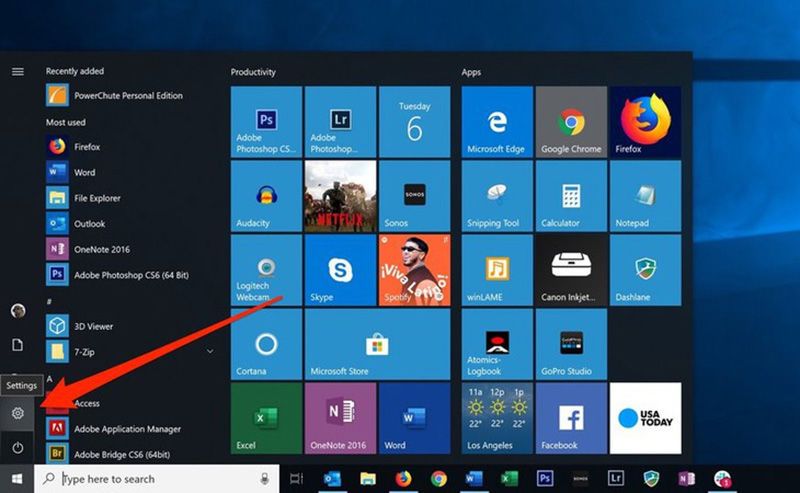
Hướng dẫn thêm thiết bị Airpods vào máy Windows
Nhấn vào nút “Add Bluetooth or other device” để thêm Bluetooth.
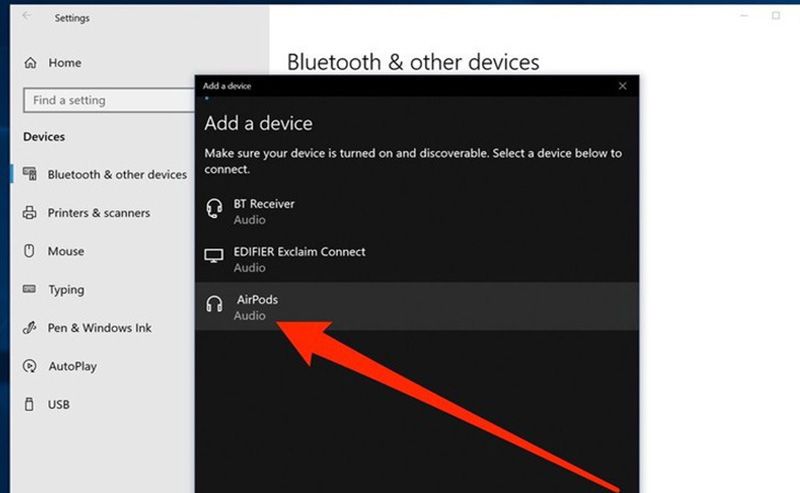
Làm thế nào để kết nối Airpods với laptop?
Mở nắp AirPods và nhấn giữ nút mặt sau cho đến khi đèn chuyển sang màu trắng.

Bật Airpods và nhấn nút đằng sau thiết bị
Khi đó, máy tính Windows của bạn sẽ hiển thị những thiết bị AirPods để kết nối, tìm tên AirPods của bạn và kết nối là thành công. Nếu được thông báo kết nối thành công, bạn nhấn Done để đóng cửa sổ kết nối.
Kết luận
Qua những thông tin trên, bạn đã hiểu được như thế nào là một thiết bị kết nối không dây Airpods. Thực sự mà nói, cách kết nối Airpods với MacBook, laptop Windows thực sự không quá phức tạp, nếu xem kỹ hướng dẫn của Techzones chắc chắn bạn sẽ thực hiện được. Hy vọng những kiến thức mà Techzones mang đến cho bạn sẽ giúp ích cho quá trình làm việc và học tập của bạn!
Bài viết liên quan: